Sådan slår du undertekster til på Zoom

Lær hvordan du slår undertekster til på Zoom. Zooms automatiske undertekster gør det lettere at forstå opkaldsindholdet.
Twitch er efterhånden blevet en af de mest populære sociale medieplatforme i de sidste par år, og det er stadig toppen af flokken, når det kommer til livestreamet indhold. Hvis du har en yndlingsskaber på platformen, så spekulerer du måske på, hvordan du donerer på Twitch, så du kan støtte dem.
I denne guide vil vi dække alle de forskellige måder, du kan donere til din foretrukne Twitch-streamer samt nogle gratis måder at støtte deres succes på.
Hvad er Twitch-donationer?
Twitch-donationer er ethvert middel, du bruger til økonomisk at støtte en skaber. Der er måder at give kontanter til din foretrukne Twitch-streamer uden at bruge penge, men de fleste Twitch-donationer vil koste penge.
Grunden til, at disse donationer kaldes "donationer", er, at de ikke er påkrævet. Du kan se Twitch gratis, men du vil blive udsat for annoncer en gang i timen. For at undgå disse annoncer kan du donere til en streamer.
Sådan donerer du på Twitch
Donationer kommer i alle former og størrelser på Twitch , fra det velkendte abonnement til de ualmindelige "Twitch Bits". Vi vil dække dem alle nedenfor, så læs igennem for at opdage alle de måder, du kan støtte Twitch-streamers succes på.
Abonner på en Twitch Streamer
Kernemetoden til at donere på Twitch er gennem et abonnement. Abonnementer varer i en måned, er specifikke for en Twitch-streamers kanal og koster normalt kun $5. Når du abonnerer på en Twitch-streamer, fjerner du øjeblikkeligt alle annoncer fra deres indhold og giver dem en betydelig del af de $5.
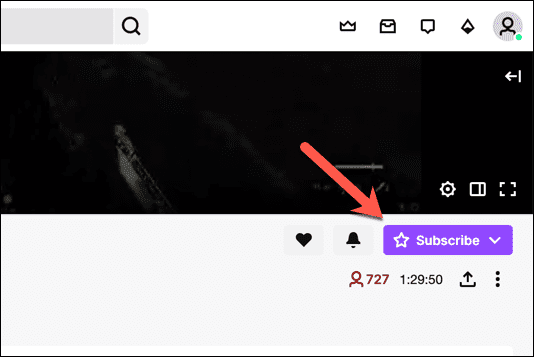
Du kan til enhver tid abonnere på en Twitch-streamer, selvom de ikke streamer i øjeblikket. Hvis de streamer , vil de dog normalt få en notifikation, der fortæller dem, at du lige har abonneret. Dette kan være en sjov måde at interagere med Twitch-streamere på, især hvis du gerne vil have dem til at råbe dit navn op under en livestream.
Sådan abonnerer du på en Twitch-streamer på skrivebordet:
Sådan abonnerer du på en Twitch-streamer på mobil:
Abonner på en Twitch Streamer ved hjælp af Amazon Prime
En anden metode til at tippe en Twitch-streamer er at abonnere ved hjælp af Amazon Prime. Fordi Amazon ejer Twitch, tilbyder det et gratis Twitch-abonnement til Amazon Prime-abonnenter hver måned .
Dette gratis abonnement giver dig alle fordelene ved et normalt Twitch-abonnement (inklusive økonomisk støtte til din foretrukne Twitch-streamer) uden prisen. En fantastisk måde at undgå annoncer og give en Twitch-streamer et bump.
Bemærk: Du kan ikke abonnere med Prime i Twitch-mobilappen. Det skal gøres online. Du kan stadig gøre dette på din mobilenhed ved at gå til Twitchs hjemmeside, men du kan ikke abonnere med Twitch in-app.
Sådan donerer du med et Amazon Prime-abonnement:
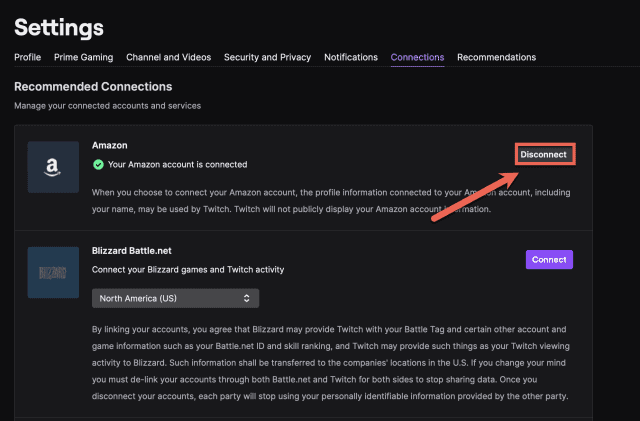
Husk, at Twitch Prime-subs ikke varer i mere end en måned, så hver måned bliver du nødt til at gentage denne proces. Derudover får du kun ét gratis abonnement om måneden, så brug det med omtanke!
Skål på en Twitch Streamer med Twitch Bits
Den tredje metode til Twitch-donationer er at bruge Twitch Bits. Bits er Twitchs indbyggede "valuta" af slagsen. Det er en sjov måde at sende din foretrukne Twitch-streamer nogle ekstra penge på. Du kan tænke på det som at give dem drikkepenge.
Twitch-fællesskabet bruger oftest Bits som en måde at heppe på streamere. Hvis en streamer vinder, spiller et spil, du kan lide, eller fortalte en historie, du elskede, så kan du sende dem nogle stykker med et opmuntrende ord.
Du kan kun sende Twitch Bits til en Twitch-streamer, mens de livestreamer, så husk det.
Sådan sender du Twitch Bits:
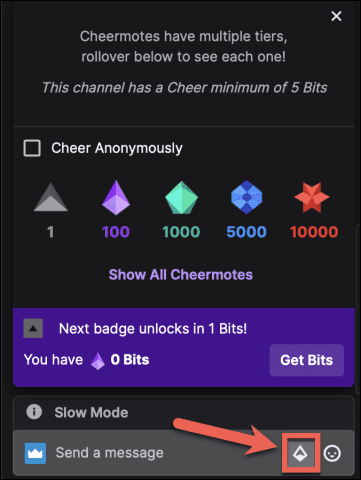
Gaver til abonnenter på Twitch
Den sidste metode, vi vil dække for Twitch-donationer, er at give abonnenter. At give et abonnement i gave betyder at give abonnementer væk til andre følgere af en bestemt Twitch-streamer. Dette er en fantastisk måde at støtte den streamer på samt belønne deres publikum for at se. Folk giver ofte subs som en måde at fejre sejre og hjælpe med at opbygge et fællesskab.
Sådan giver du subs på Twitch:
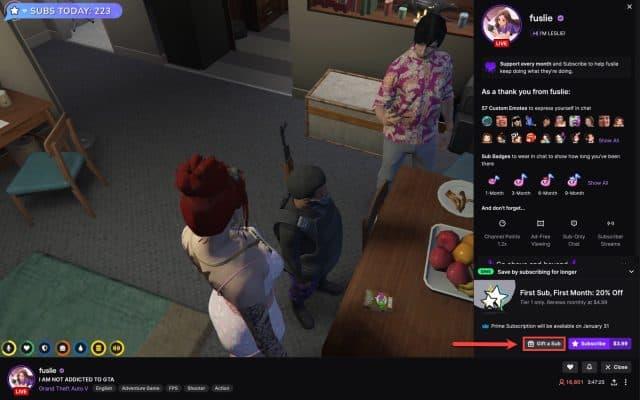
Understøtter Twitch Streamere
Ved at bruge trinene ovenfor kan du støtte dine foretrukne Twitch-streamere med donationer eller abonnementer. Du kan også støtte dem gratis ved at være aktiv i at chatte og skabe en venlig, støttende atmosfære for skaberen.
Det er alt, hvad du behøver at vide om, hvordan du donerer på Twitch. Det er en fantastisk måde at deltage i Twitch-fællesskabet og støtte dine foretrukne Twitch-streamere. Du kan bruge disse oplysninger til at opbygge skabere, du allerede elsker, eller til selv at blive en Twitch-skaber !
Lær hvordan du slår undertekster til på Zoom. Zooms automatiske undertekster gør det lettere at forstå opkaldsindholdet.
Modtager fejludskrivningsmeddelelse på dit Windows 10-system, følg derefter rettelserne i artiklen og få din printer på sporet...
Du kan nemt besøge dine møder igen, hvis du optager dem. Sådan optager og afspiller du en Microsoft Teams-optagelse til dit næste møde.
Når du åbner en fil eller klikker på et link, vil din Android-enhed vælge en standardapp til at åbne den. Du kan nulstille dine standardapps på Android med denne vejledning.
RETTET: Entitlement.diagnostics.office.com certifikatfejl
For at finde ud af de bedste spilsider, der ikke er blokeret af skoler, skal du læse artiklen og vælge den bedste ikke-blokerede spilwebsted for skoler, gymnasier og værker
Hvis du står over for printeren i fejltilstandsproblemet på Windows 10-pc og ikke ved, hvordan du skal håndtere det, så følg disse løsninger for at løse det.
Hvis du undrede dig over, hvordan du sikkerhedskopierer din Chromebook, har vi dækket dig. Lær mere om, hvad der sikkerhedskopieres automatisk, og hvad der ikke er her
Vil du rette Xbox-appen vil ikke åbne i Windows 10, så følg rettelserne som Aktiver Xbox-appen fra Tjenester, nulstil Xbox-appen, Nulstil Xbox-apppakken og andre..
Hvis du har et Logitech-tastatur og -mus, vil du se denne proces køre. Det er ikke malware, men det er ikke en vigtig eksekverbar fil til Windows OS.
![[100% løst] Hvordan rettes meddelelsen Fejludskrivning på Windows 10? [100% løst] Hvordan rettes meddelelsen Fejludskrivning på Windows 10?](https://img2.luckytemplates.com/resources1/images2/image-9322-0408150406327.png)




![RETTET: Printer i fejltilstand [HP, Canon, Epson, Zebra & Brother] RETTET: Printer i fejltilstand [HP, Canon, Epson, Zebra & Brother]](https://img2.luckytemplates.com/resources1/images2/image-1874-0408150757336.png)

![Sådan rettes Xbox-appen vil ikke åbne i Windows 10 [HURTIG GUIDE] Sådan rettes Xbox-appen vil ikke åbne i Windows 10 [HURTIG GUIDE]](https://img2.luckytemplates.com/resources1/images2/image-7896-0408150400865.png)
